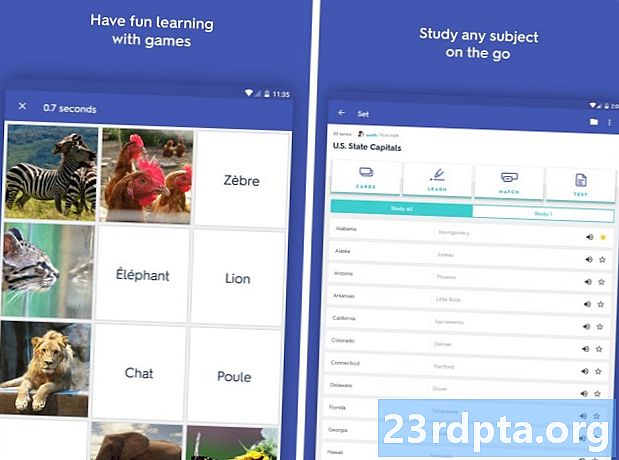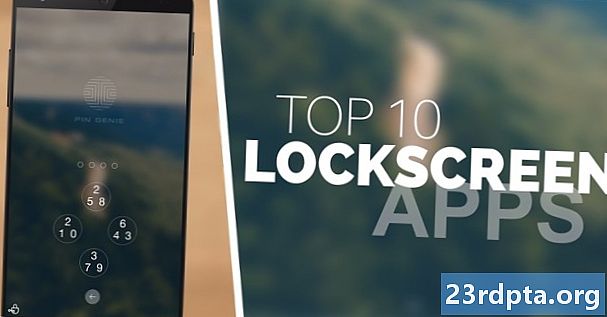Съдържание
- Уверете се, че това е проблем в края на потребителя
- Принудете да затворите Google Play Store
- Включете самолетен режим
- Изключете и включете Wi-Fi
- Рестартирайте вашия рутер
- Рестартирайте телефона си!
- Избършете кеша на Google Play Store
- Изтрийте данните от Google Play Магазин
- Разгледайте вашите приложения с увреждания
- Проверете настройките си за дата и час
- Премахнете настройките за прокси или VPN
- Просто го деинсталирайте!
- Може ли проблемът да бъде Google Play Services?
- Премахнете и въведете отново акаунта в Google
- Получавате ли код за грешка?
- Грешка в магазина на Google Play 944
- Грешка в магазина на Google Play 919
- Грешка в магазина на Google Play 481
- Грешка в магазина на Google Play 505
- Грешка в магазина на Google Play 927
- Имате ли различен код за грешка?
- Връщане към фабрични настройки
- Обобщавайки
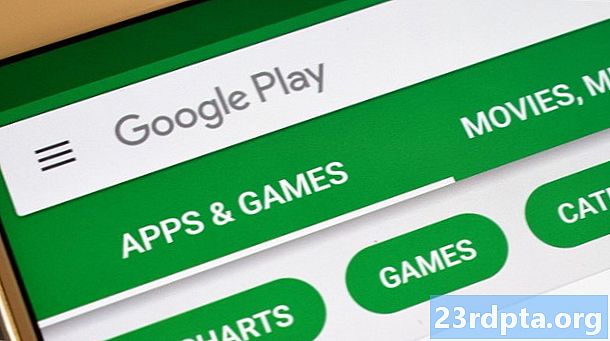
Google Play Store е едно от онези приложения, които приемаме за даденост, най-вече защото просто работи като посредник между потребителя и неговите ценни приложения. Адът замръзва и небето пада, след като се случи да спре да работи. Как ще изтеглите това ново приложение, което сте чакали толкова отчаяно?
- Как да използвате Google Play Store на устройство с Android
- Как да изтриете историята и данните на Google
Няма определено ръководство за коригиране на Google Play Store, но ние сме съставили набор от съвети и трикове, които най-вероятно ще накарат и стартират отново вашето скъпоценно приложение за приложения. Нека скочим право в лакомната, преди да се побъркате без достъп до Play Store!
Уверете се, че това е проблем в края на потребителя
Преди да преминете през куп стъпки, които се опитват да отстранят проблем, уверете се, че проблемът не е в самия Google. Най-добрият начин да направите това е да се насочите някъде като детектора за надолу, за да видите дали други съобщават за проблеми. Ако достатъчно хора твърдят подобни проблеми, това може да е временен проблем със сървъра, който ще се отстрани само с малко търпение.
Проблемът може да бъде Google!
Едгар СервантесПринудете да затворите Google Play Store
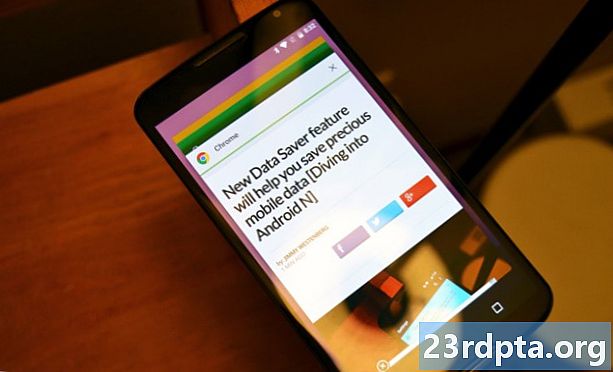
Понякога просто затваряне на сила е всичко, от което се нуждаете! Можете да направите това, като просто плъзнете от Google Play Store на вашия многозадачен превключвател на приложения. Или можете да отидете до Настройки> Приложения> Всички и след това отворете Google Play Store и натиснете „Принудително спиране“.
Включете самолетен режим

Не съм сигурен доколко това работи, но чух много хора да казват, че включването и след това изключването на режима на самолета ще помогне на Google Play Store да се върне по пътя си. Хей, това не е сложен процес и е безопасно. Защо да не опитате, нали?
Изключете и включете Wi-Fi
Точно както при Airplane Mode, Wi-Fi може да бъде проблемът. Да не говорим, че вашата мрежа може да има прости проблеми с връзката! Включвайте и изключвайте Wi-Fi и играйте с Google Play Store за няколко. Просто може да помогне.
Рестартирайте вашия рутер
Аз не съм експерт, но отстраних проблем с Wi-Fi, като просто рестартирах рутера си. Това не винаги може да има смисъл, но опитайте и просто може да повлияете на магията на Wi-Fi достатъчно, за да започнете нещата отново да работят.

Рестартирайте телефона си!
Както в добрите времена, съвременната електроника понякога просто се нуждае от присмех, за да работи правилно.
Едгар СервантесКакто в добрите дни, съвременната електроника понякога просто се нуждае от присмех, за да работи правилно. ОК, може би не е действително присмиване, но все пак трябва да поставите всичко на мястото си, а понякога и просто рестартиране. Това ще отнеме минута или две и много често отстранява проблеми.
Избършете кеша на Google Play Store
Кеш паметта е страхотно средство. Съхранявайки данни на място, телефонът може да намали използването на данни и да ускори времето за зареждане. Това са данни, които в противен случай трябва да бъдат изтегляни всеки път, когато имате достъп до страница, което е излишно, ако няма промени! Лошото е, че понякога по-старите данни могат да се трупат, а също така могат да се държат неправилно. Ето защо е добре от време на време да изчиствате кеш паметта.
За да изтриете кеш паметта на Google Play Store, просто преминете към настройките си и изберете опцията „Приложения“. Оттам просто потърсете Google Play Store и натиснете върху него. Ще ви бъдат представени множество опции, включително бутон „Изчисти кеша“.
Изтрийте данните от Google Play Магазин
Изчистването на кеша не е достатъчно? Време е да извадите няколко по-големи пушки и наистина да почистите нещата. За да изтриете свързани данни, просто отворете настройките си и влезте в App Manager, както сте направили, за да изчистите кеша. Вместо да натискате „Изчистване на кеша“, изберете „Изчистване на данните“.
Само имайте предвид, че това ще изчисти приложението. Ще трябва да влезете и да вземете всички данни отново следващия път, когато получите достъп до Google Play Store.

Разгледайте вашите приложения с увреждания
Имайте предвид, че някои приложения се нуждаят едно от друго, за да работят правилно. Особено когато се занимавате със системни приложения като Google Play Store. Деактивирали ли сте приложения наскоро? Това може да е причината за неволите в Play Store.
Просто се насочете към Настройки> Приложения> Всички и превъртете докрай надолу. Това е мястото, където приложенията с увреждания отиват, когато бъдат пуснати. Ако видите някакви услуги с увреждания, просто ги активирайте и вижте дали това помага.
Проверете настройките си за дата и час
Може да изглежда като глупаво предложение, но често това може да е причина за много проблеми в Google Play Store. Това може да се дължи на това, че сървърите на Google имат проблеми със синхронизирането с вашите настройки за дата и час. Върнете се и ги поставете автоматично, ако не са. Ако това не помага, опитайте се да зададете часа и датата си възможно най-точно. Просто си поиграйте малко с настройките за час и дата.
Може да изглежда като глупаво предложение, но настройките за дата / час често са причина за проблеми с Google Play Store.
Едгар СервантесПремахнете настройките за прокси или VPN
Много от VPN / прокси потребителите казват, че са срещали проблеми навсякъде. Опитахте ли да ги деактивирате (ако ги използвате)? Настройките на прокси сървъра са под WiFi и можете да получите достъп до него, като натиснете дълго върху името на вашия рутер и щракнете върху „Разширено“. Междувременно настройките за VPN са под „Още“ в секцията за безжични и мрежи.
- Най-добрите VPN приложения за Android

Просто го деинсталирайте!
Ако всичко се провали, най-добрият ви залог вероятно ще е да деинсталирате Google Play Store. Единственият трик е, че това е системно приложение и наистина не можете просто да се отървете от него. Това, което можете да направите, е да деинсталирате актуализациите, като прехвърлите приложението към по-стара версия. Можете да го актуализирате отново след това, така че не се притеснявайте - това е безопасна процедура.
Просто отидете на Настройки> Приложения> Google Play Store и докоснете „Деинсталиране на актуализации“.
Може ли проблемът да бъде Google Play Services?
Можем да кажем, че приложенията на Google са двигателят, който задвижва устройства с Android. Да, говорим за онова странно приложение, което се нуждае от актуализиране от време на време, когато се опитвате да получите друго приложение. И много от тях нямат представа какво е, но се случва да е гръбнакът на телефона ви. Приложенията на Google предлагат някои от най-вълнуващите налични функции и всичко това се захранва от.
Както всяко друго приложение, Google Play Services може да се провали понякога, така че си струва да си поиграете с него, ако имате някакъв проблем, свързан с Google. Опитайте да изчистите кеша и данните, като следвате същите стъпки отгоре.Единствената разлика е, че вместо да получите достъп до Google Play Store, вие се насочвате към Google Play Services в App Manager.
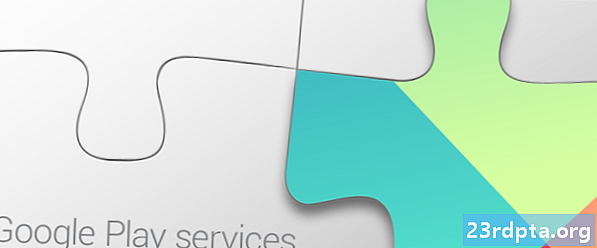
Премахнете и въведете отново акаунта в Google
Нямам много вяра в този, но някои предполагат, че можете да нулирате профила си в Google, за да коригирате определени проблеми. Предполагам, че си струва да опитате, преди да скочите на последния (и най-крайния) съвет. Просто отидете на Настройки> Профили и изберете акаунта си в Google. Докоснете бутона за менюто с три точки и натиснете „Премахни“. След това добавете своя акаунт отново и се опитайте да получите достъп до Google Play Store.
Нямам много вяра в този, но някои предполагат, че можете да нулирате профила си в Google, за да коригирате определени проблеми.
Едгар СервантесПолучавате ли код за грешка?
Работата с кодове за грешки може да е по-лесна, тъй като системата почти ви казва какво се случва. Малко изследвания и трябва да знаете какъв е проблемът и как да го отстраните. Нека разгледаме някои от най-популярните кодове за грешки в Google Play Магазин, които може да срещнете.
Грешка в магазина на Google Play 944
Тези, които получават код за грешка 944, не се нуждаят от паника. Всичко, което ви казва този код е, че сървърите на Google са офлайн или имат проблеми със свързаността. Очевидното решение е да изчакате, докато Google отстрани проблемите си.
Грешка в магазина на Google Play 919
Изчерпали сте място! Опитът да изтеглите това приложение отново и отново няма да помогне, тъй като този код за грешка почти ви казва, че приложението вече не се вписва във вашето хранилище. Отидете да изтриете някои елементарни и деинсталирате маловажни приложения.
Грешка в магазина на Google Play 481
Да се надяваме никой от вас да не вижда този код за грешки, тъй като това вероятно означава края на профила ви в Google. Този код означава, че има някаква основна грешка с вашия акаунт. Единственото поправяне е да премахнете стария си акаунт и след това да се регистрирате за нов. Можете да премахнете акаунта си подОбщи настройки> Профили> Google.
Грешка в магазина на Google Play 505
Тази грешка обикновено се причинява от подобни приложения, които търсят същото разрешение, което причинява конфликт. Google може да е поправила това с по-нови актуализации, тъй като тази грешка е по-често срещана в устройства с Android 4 KitKat и по-стари итерации.
Първият ви опит да поправите това трябва да бъде да изчистите кеша на Google Play и кеша на Google Play Services. Това става от секцията „Приложения“ в рамките на вашето приложение Настройки. Освен това можете да деинсталирате и отново да инсталирате актуализации в Google Play Store. Уверете се също, че използвате най-новия софтуер, наличен за вашето Android устройство.
Грешка в магазина на Google Play 927
Това е грешка в Google Play Магазин, която се появява при опит за изтегляне или актуализиране на приложение, но този конкретен код се появява само когато Play Store е изваден в средата на собствена актуализация.
Най-доброто поправяне обикновено е да изчакате Play Store да завърши актуализирането и инсталирането и след това просто да опитате отново. Освен това можете да изчистите данните от приложението за Play Store и Google Services подНастройки> Приложения> Всички.
Имате ли различен код за грешка?
Не се притеснявайте Хванахме те. Направихме по-обширна публикация в кодовете за грешки в Google Play Магазин, които може да срещнете. просто натиснете връзката по-долу, за да получите достъп до нея.
- Как да коригираме общи кодове за грешки в Google Play Магазин
Връщане към фабрични настройки
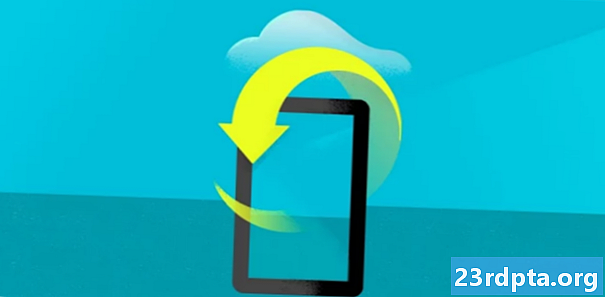
Ако всичко друго не успее, просто избършете устройството си чисто и го поставете отново. Понастоящем нямаме представа какво може да причини несъответствията ви в Google Play Store, но фабричното нулиране на данни вероятно ще коригира повечето от проблемите ви, тъй като изтрива всичко на устройството и го оставя така, както е било, когато сте го включили за първия път. Можете да извършите нулиране на фабричните данни, като кликнете върху бутона по-долу и следвате инструкциите в рамките на тази публикация.
Как да рестартирате фабрично устройството си с AndroidОбобщавайки
Надяваме се един от тези методи да запази и работи вашия Google Play Store. Ако нищо не помогна, проблемът трябва да работи по-дълбоко от обикновено и вероятно трябва да се консултирате с техническата поддръжка.
Някой от вас се е сблъсквал с проблеми в Google Play Store? Какво направихте, за да го поправите? Ударете коментарите и ни уведомете дали сте използвали тези методи или имате други.
Прочетете също:
- Как да получите възстановяване на средства за приложения, закупени от Google Play Store
- Как да намерите закупени приложения в Google Play Store